Tanya :
Bagaimana cara menjadikan ubuntu kita menjadi router, misalnya untuk berbagi internet yang saya dapat dari jaringan wireless ke komputer lain lewat Ethernet Card di Laptop saya (eth0)
Jawab :
Ubuntu membuat anda dengan mudah menjadikan komputer/laptop anda sebagai router.
Dalam kasus ini, kita akan membagi jaringan internet wireless yang terkoneksi ke laptop ke komputer lain via Lan Card yang ada di laptop kita. Dengan kata lain laptop kita akan berfungsi sebagai router.
Dalam contoh kasus berikut Laptop saya (Ubuntu 11.04) terhubung ke jaringan hotspot yang ada di rumah, dan saya ingin membaginya via hub ke komputer-komputer lain di rumah saya.
Pertama klik Edit Connection di sudut kanan atas komputer anda (default)
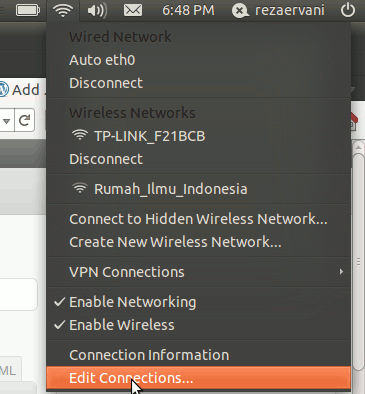
Lalu pilih Wired Connections
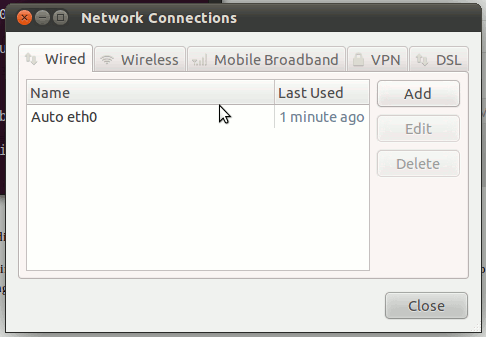
Klik Add atau Edit
Di Tab IPv4 Settings pilih “Shared to Other Computers”
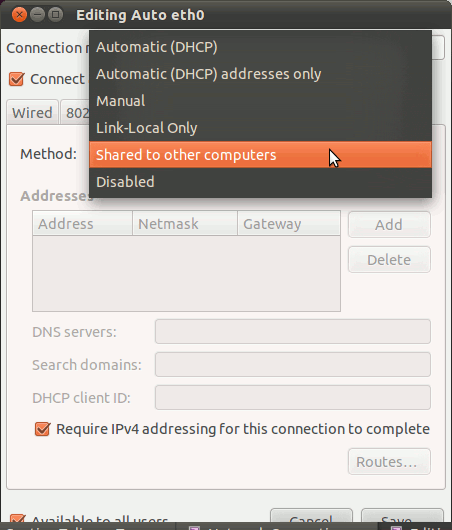
Sampai disini sesungguhnya pekerjaan kita membuat laptop menjadi router sudah selesai. Colokkan kabel LAN dari hub (yang terhubung ke komputer lain) ke laptop kita.
Mari lihat berapa IP yang kita punya di ethernet kita, gunakan perintah : ifconfig :
eth0 Link encap:Ethernet HWaddr 00:90:f5:9a:6b:99 inet addr:10.42.43.1 Bcast:10.42.43.255 Mask:255.255.255.0 inet6 addr: fe80::290:f5ff:fe9a:6b99/64 Scope:Link UP BROADCAST RUNNING MULTICAST MTU:1500 Metric:1 RX packets:243 errors:0 dropped:0 overruns:0 frame:0 TX packets:216 errors:0 dropped:0 overruns:0 carrier:0 collisions:0 txqueuelen:1000 RX bytes:22133 (22.1 KB) TX bytes:85488 (85.4 KB) Interrupt:46
Disana bisa kita lihat bahwa IP Ethernet Card kita adalah : 10.42.43.1 – IP ini diberikan otomatis oleh sistem Ubuntu kita, dan IP ini pula yang akan berfungsi sebagai gateway bagi komputer klien untuk terhubung ke internet.
Nah, di komputer klien kita bisa set IP statis dengan mengedit file /etc/network/interfaces sebagai berikut : (Note : Dalam kasus ini saya ingin menghubungkan server Ubuntu 10.04 saya yang tidak memiliki GUI) ke internet via laptop saya)
auto lo
iface lo inet loopback
auto eth0
iface eth0 inet static
address 10.42.43.2
network 10.42.43.1
netmask 255.255.255.0
broadcast 10.42.43.255
gateway 10.42.43.1
dns-domain 8.8.8.8,8.8.4.4
Lalu restart network anda dengan
sudo /etc/init.d/networking restart
Setelah selesai lakukan ping dari komputer klien ke salah satu website, misalnya google.com – Insya Allah komputer klien anda kini bisa terkoneksi dengan internet.
Kasus yang sama bisa anda praktekkan pula jika laptop anda terhubung ke internet via GSM Modem.
Mudah bukan ?
Selain cara GUI, ada juga cara lain menggunakan IPTables, insya Allah kita bahas dilain waktu.
Semoga bermanfaat. (rezaervani@gmail.com)
thanks infonya
za untuk setingan kismet pada source=noun,noun,noun di ubuntu ngerubahnya gimana ???
nice share sobat, salam kenal, kalau untuk cara setting text mode atau terminal ( tanpa GUI ) adakah refferensinya, tq